
时间:2020-06-24 01:18:37 来源:www.win10xitong.com 作者:win10
电脑已经成为了大家生活中不可或缺的东西,而且基本上所有的用户电脑都安装了windows系统,操作系统的过程中往往会遇到一些问题,就比如win10怎么显示的情况,有不少对系统很了解的网友,也许都不太会解决这个win10怎么显示的问题。要是你想马上解决win10怎么显示的问题,而不想求助于人的话,我们可以按照这个步骤来解决:1、首先我们进入到windows系统桌面后,点击此电脑打开文件夹;2、找到U盘驱动器后双击打开就解决了。要是你没有看懂,那再看看下面的具体win10怎么显示的详尽处理办法。
恢复方法:
1、首先我们进入到windows系统桌面后,点击此电脑打开文件夹;
2、找到U盘驱动器后双击打开;
3、确实我们看不到任何的内容,需要点击工具栏中的查看标签;
4、直接使用鼠标左键单机查看标签;
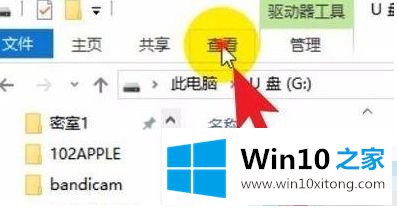
5、在折叠菜单中勾选显示与隐藏文件选项;
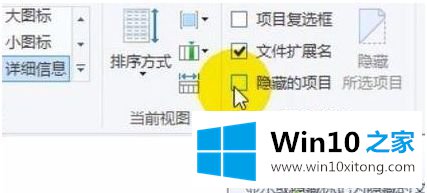
6、这样u盘中的内容就正常的显示出来了。

以上就是win10系统u盘内容不显示恢复方法了,希望能够对大家有所帮助。
以上内容就是告诉了大家win10怎么显示的详尽处理办法,小编很乐意为大家分享win系统的相关知识。